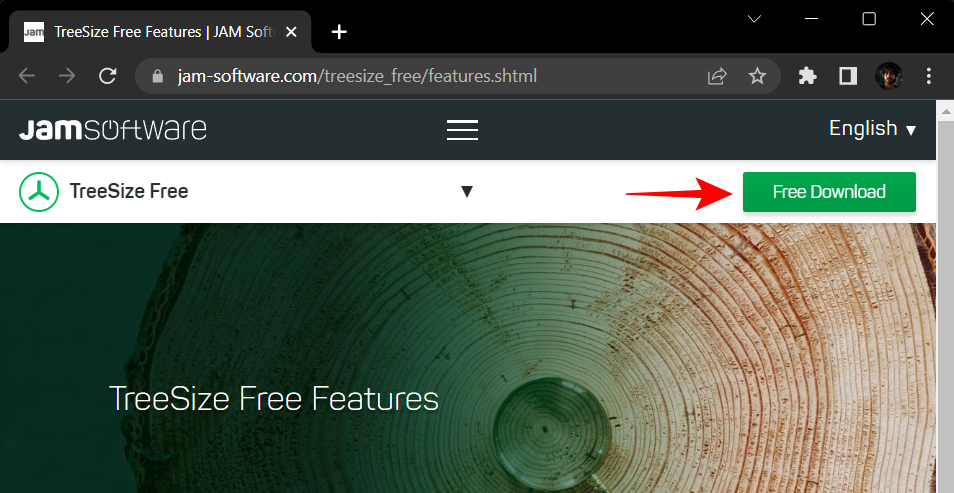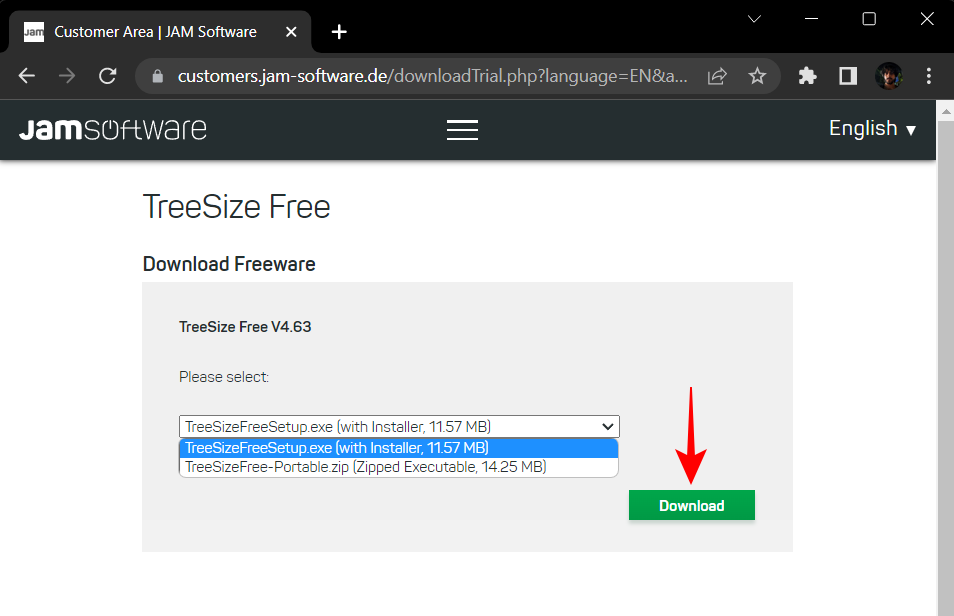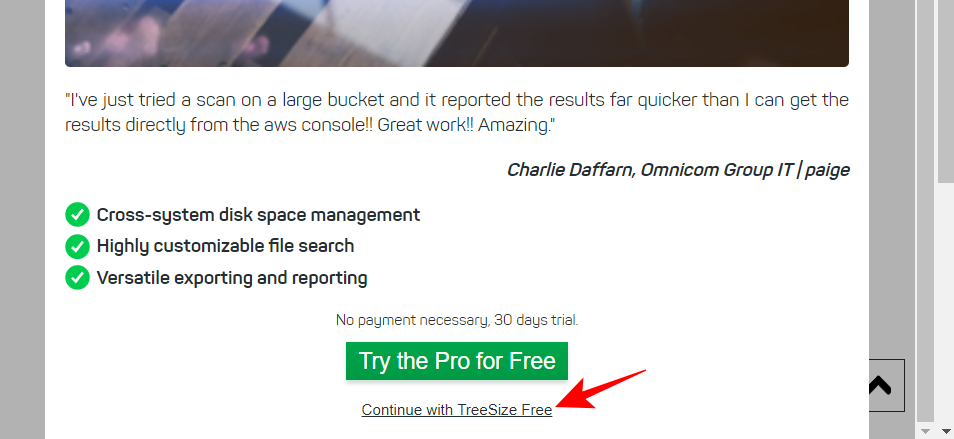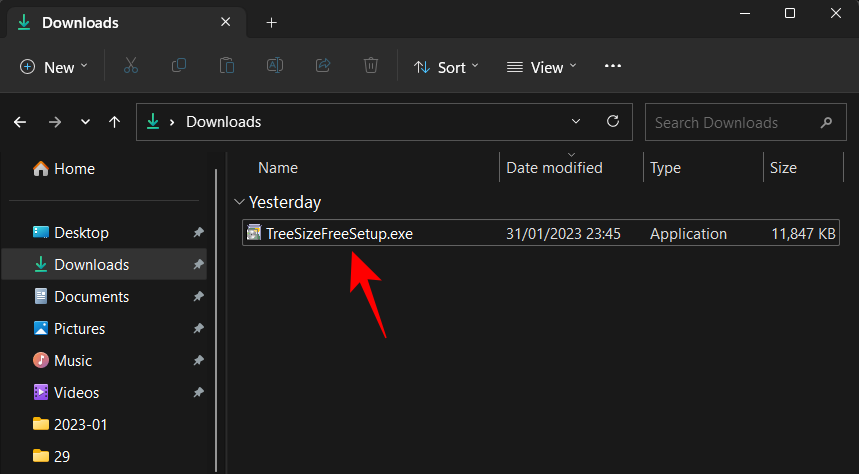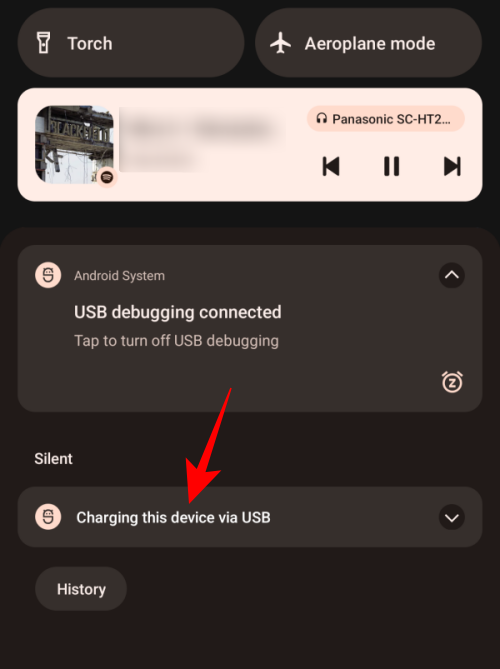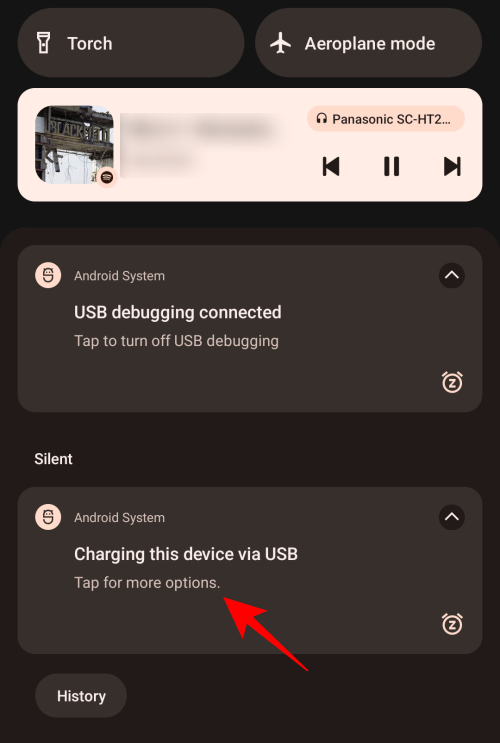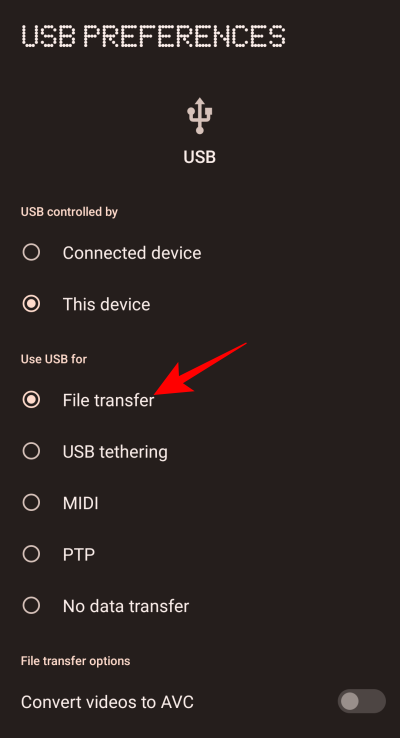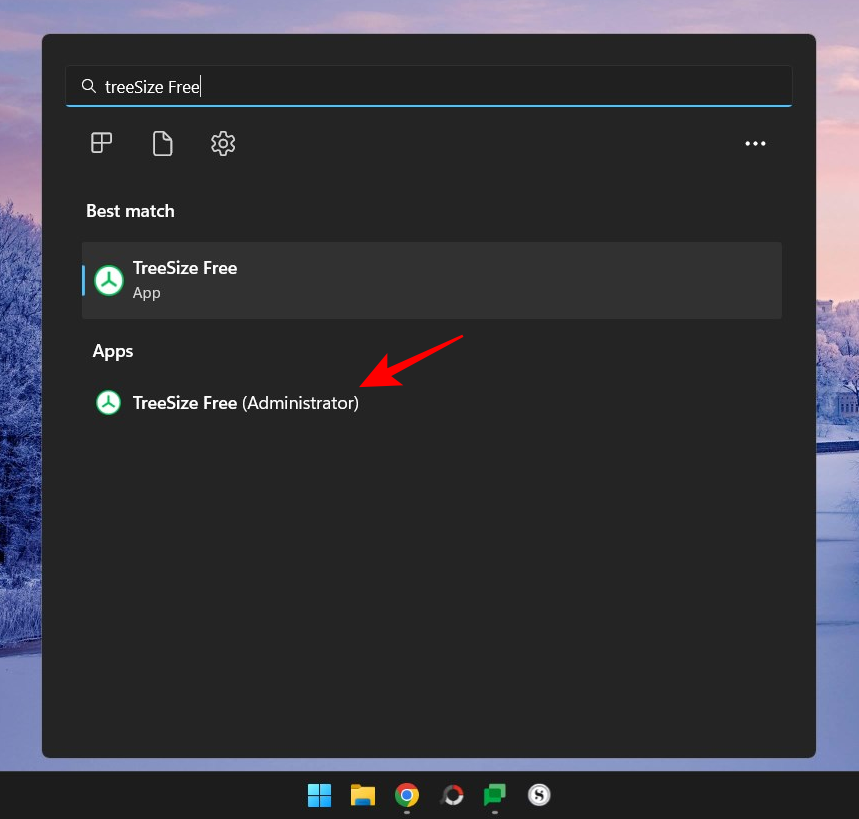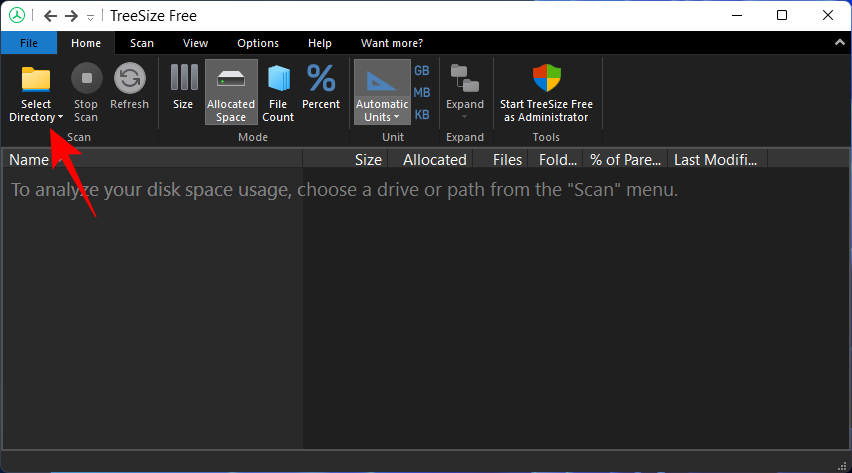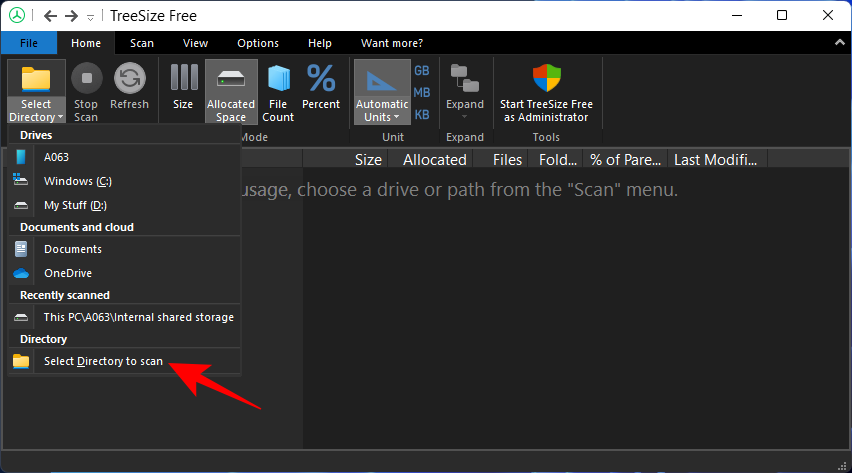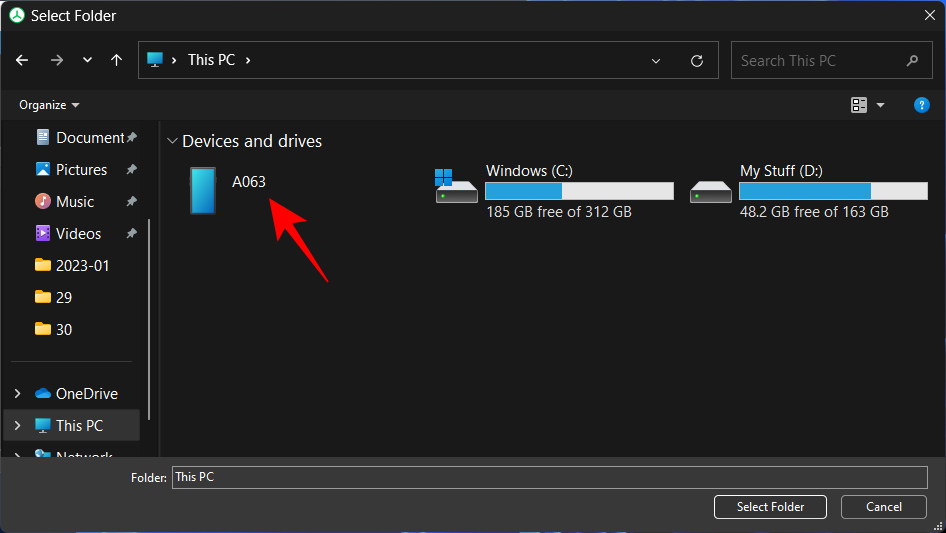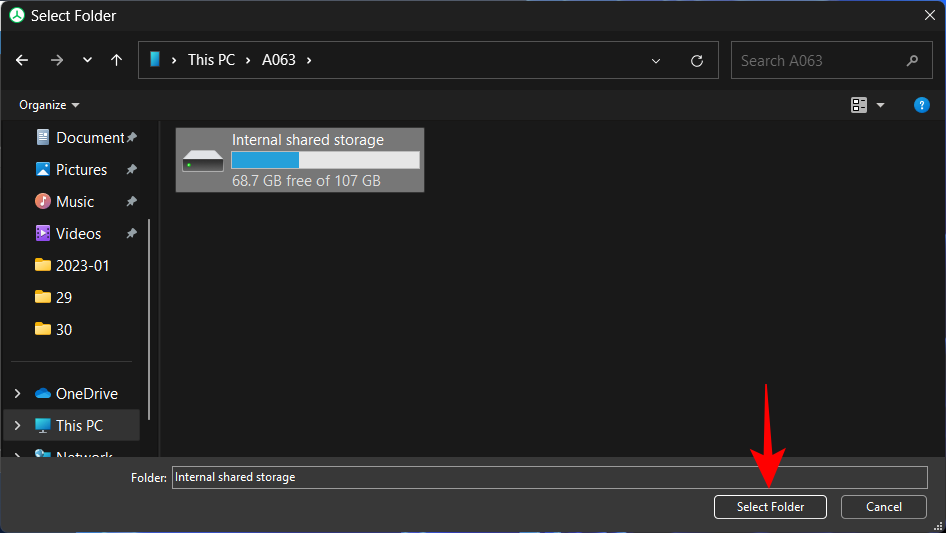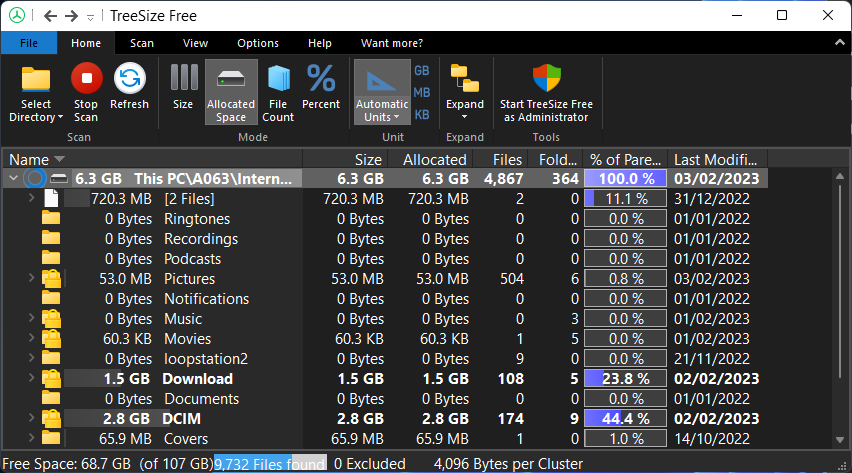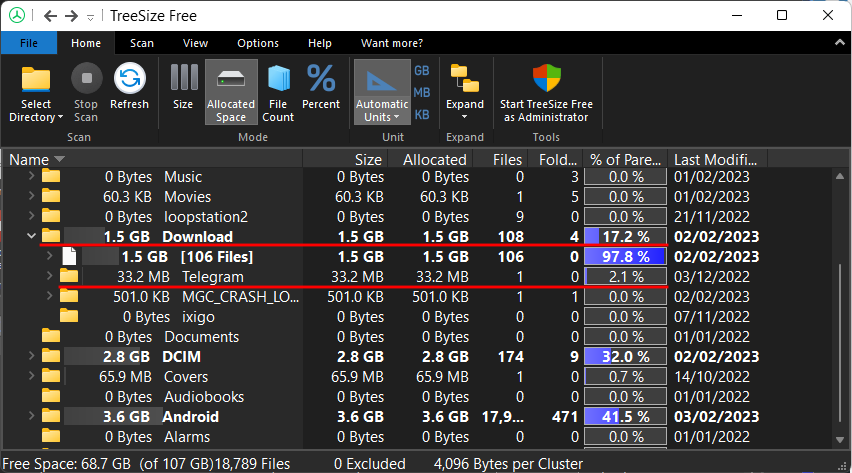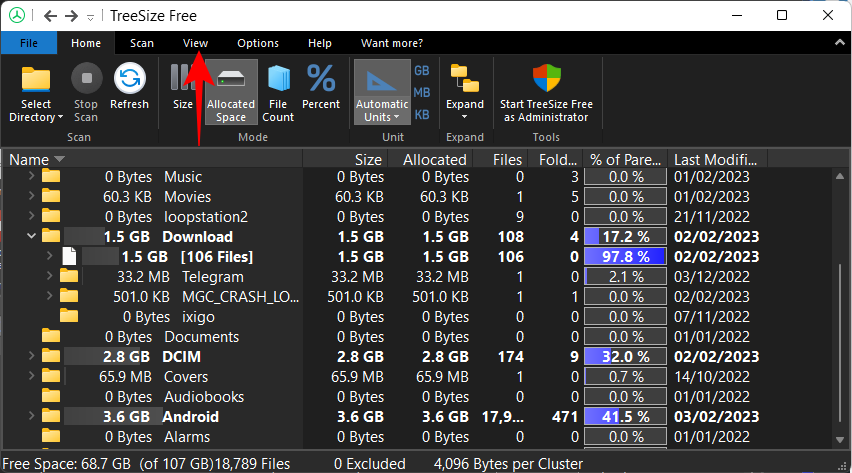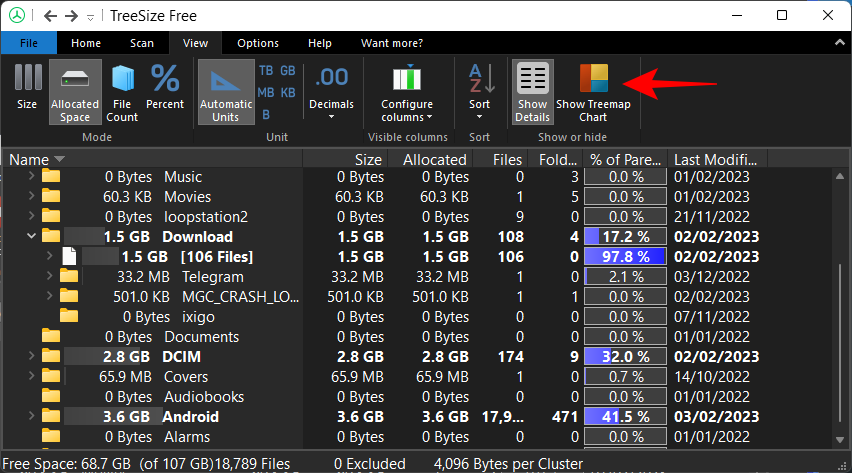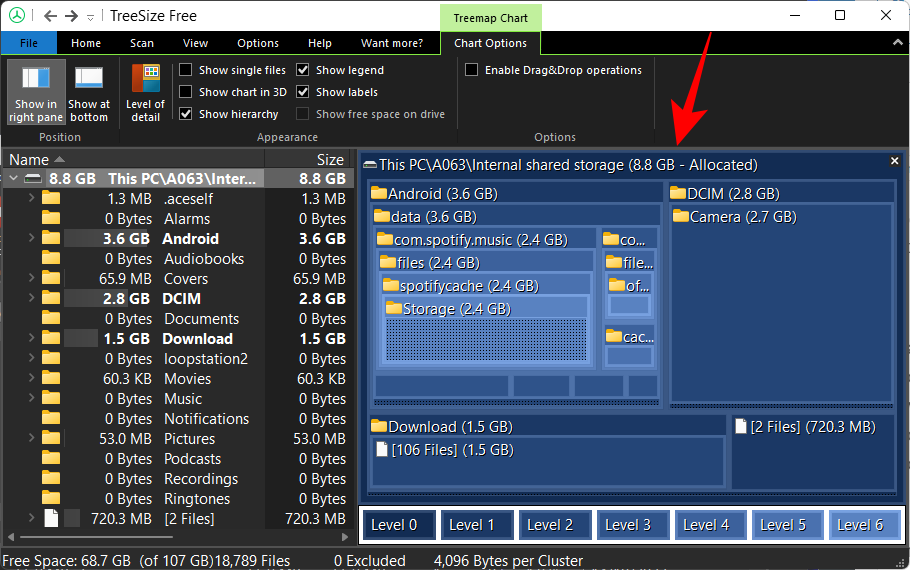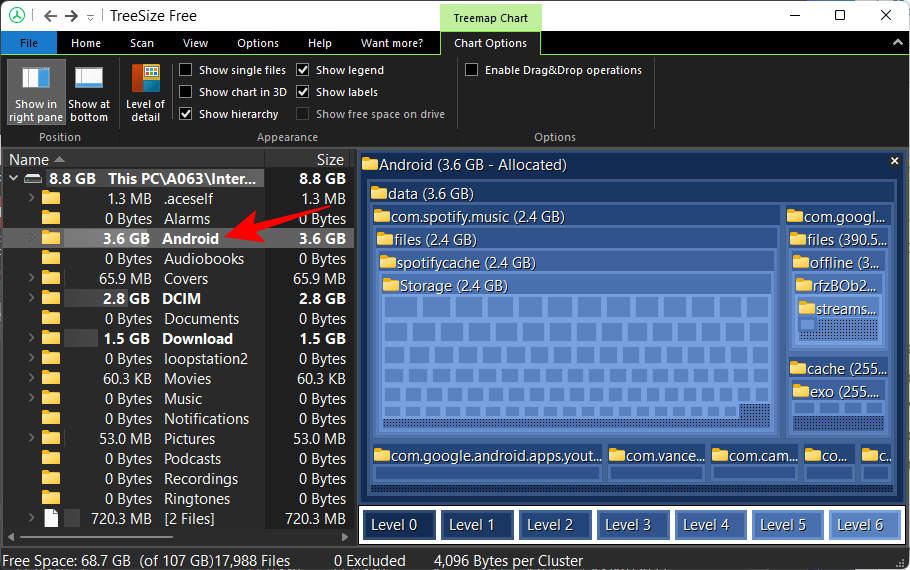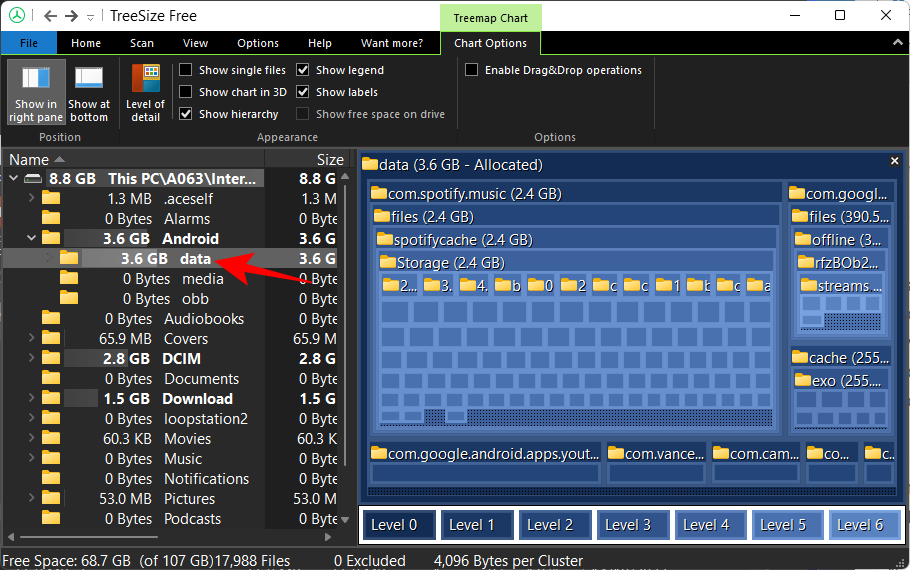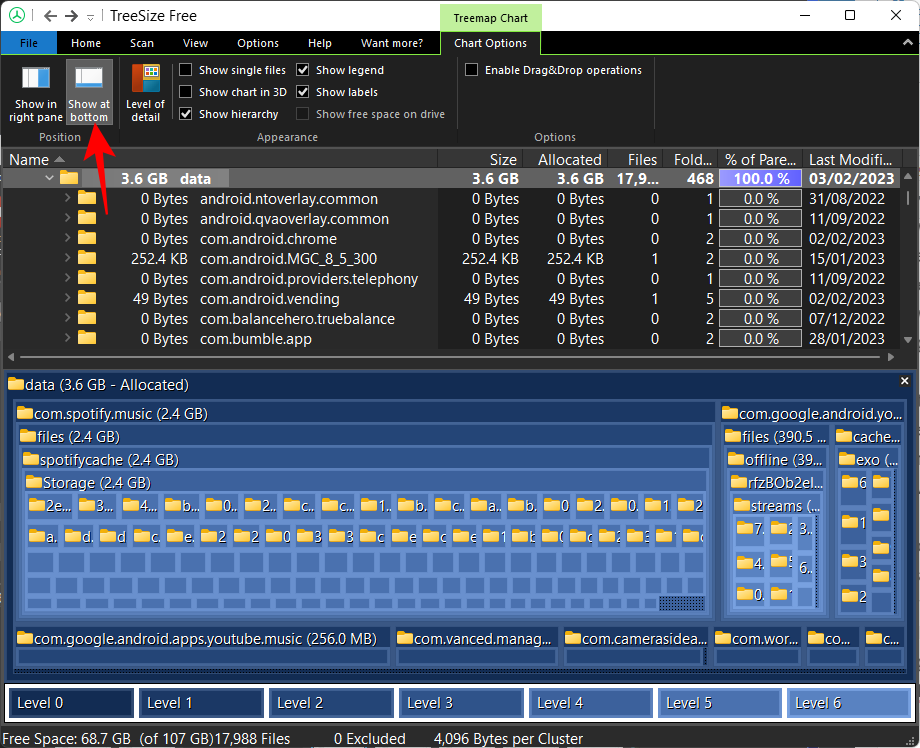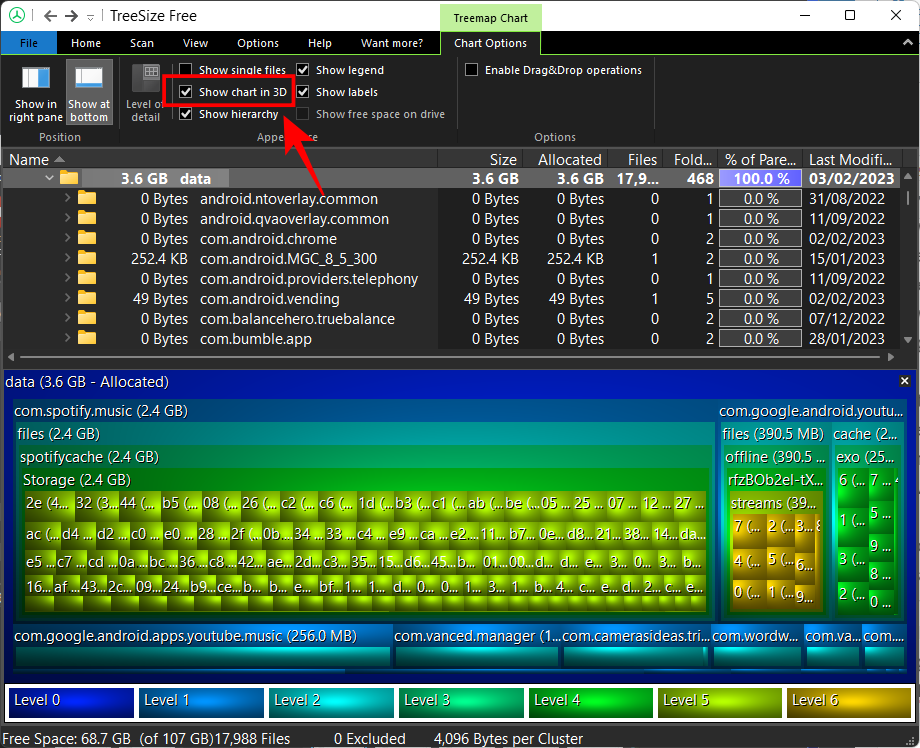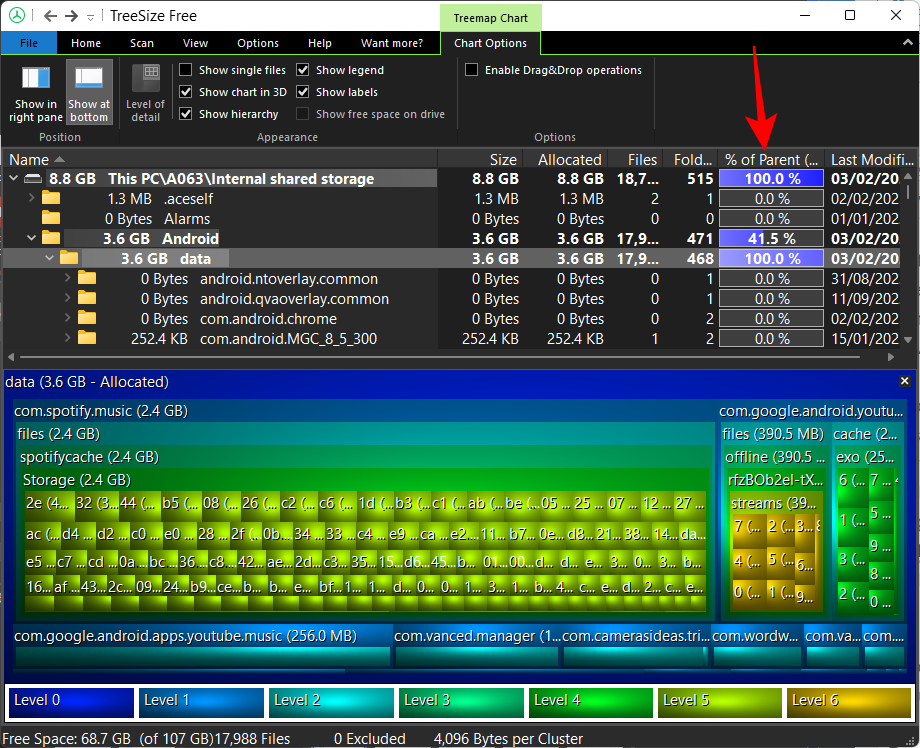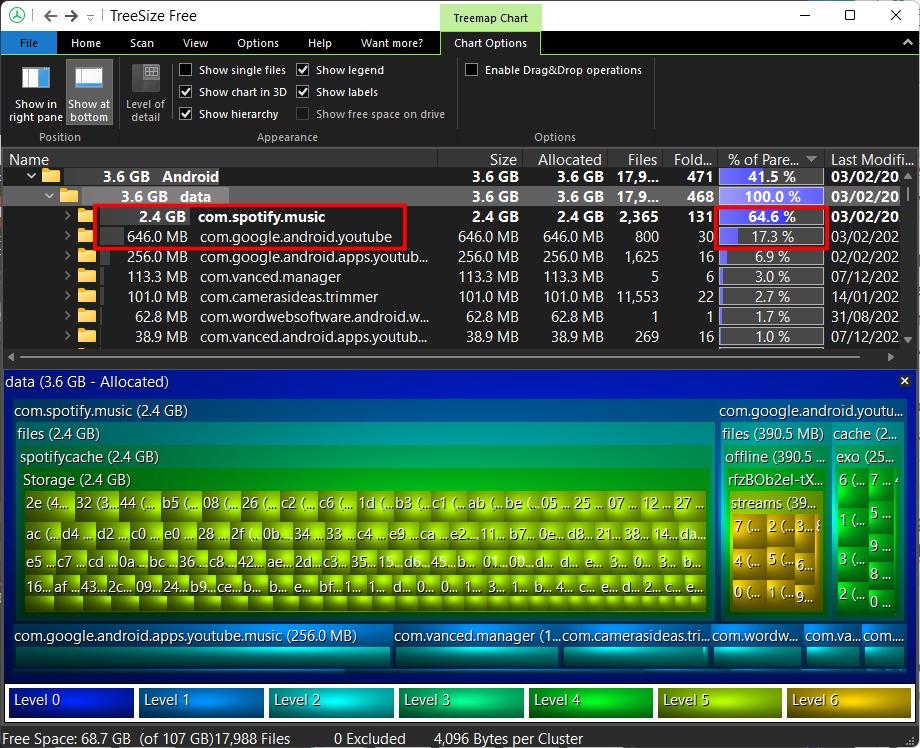Úložisko pre Android už nie je také, aké bývalo. V súčasnosti už sloty pre rozšíriteľnú pamäť nie sú trendy a vy ste sa zasekli s úložnou kapacitou, ktorú váš telefón ponúka. To sťažuje život bežnému používateľovi Androidu, ktorý ešte nepredáva cloudové služby.
V takýchto situáciách je dôležité vedieť, ktoré aplikácie a súbory zaberajú, koľko miesta na vašom zariadení je. Aj keď vstavaný prieskumník súborov dokáže zobraziť veľkosť súboru, neposkytuje celkový prehľad o využití úložiska.
Našťastie existujú nástroje na správu diskov ako TreeSize, ktoré sa môžu hodiť. S ničím iným ako s káblom USB môžete zistiť úplné rozdelenie použitého priestoru na vašom zariadení so systémom Android. V tejto príručke poskytujeme podrobné pokyny, ako používať TreeSize na zistenie využitia úložiska vášho telefónu s Androidom cez MTP. Pre informáciu, TreeSize môžete použiť aj na bezdrôtové vyhľadanie použitého úložného priestoru v systéme Android .
Použite TreeSize na zistenie využitia úložiska Android cez MTP (pomocou kábla)
TreeSize je nástroj na správu diskov, ktorý budeme v tomto procese používať. Má bezplatnú aj platenú verziu. Ten možno použiť aj na 30-dňovú skúšobnú dobu, aby ste si vyskúšali jeho funkcie. Ale pre naše zámery a účely je aj TreeSize Free dosť dobrá.
Tu je všetko, čo musíte urobiť, aby ste zistili využitie úložného priestoru na vašom zariadení so systémom Android pomocou počítača so systémom Windows.
Krok 1. Nainštalujte TreeSize
Najprv kliknite na odkaz nižšie a stiahnite si TreeSize Free.
Na webovej stránke kliknite na Bezplatné stiahnutie v pravom hornom rohu.
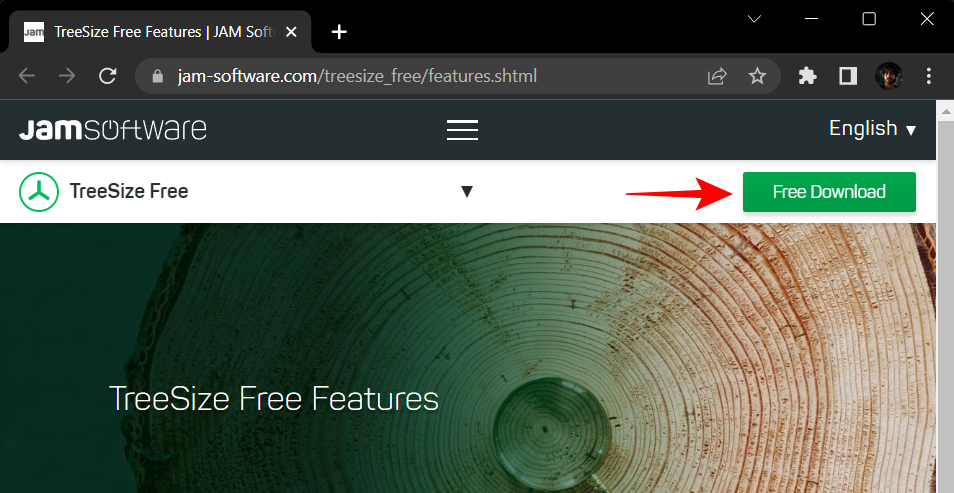
Vyberte spustiteľný inštalačný súbor a kliknite na Stiahnuť .
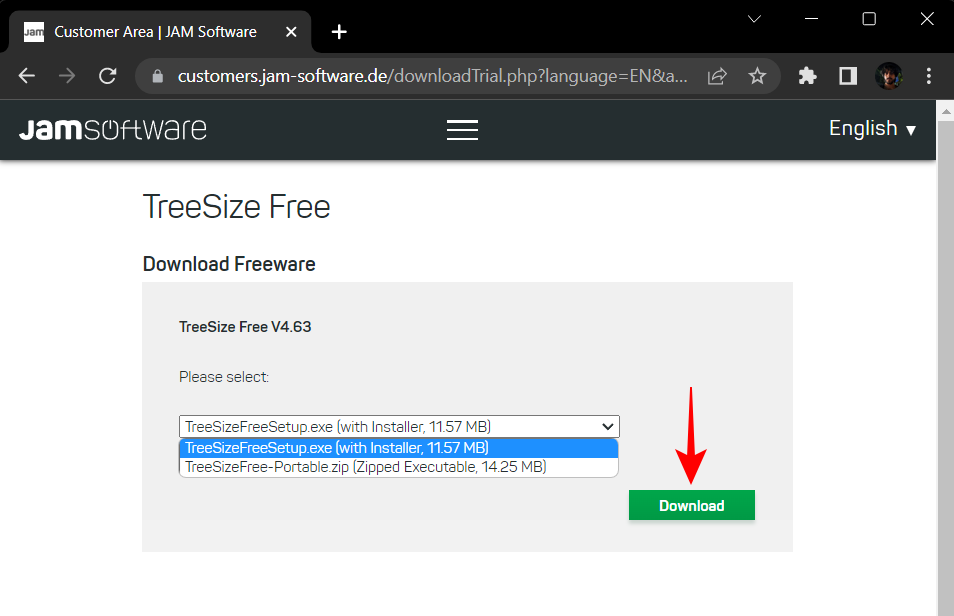
Kliknite na Pokračovať s TreeSize Free v spodnej časti.
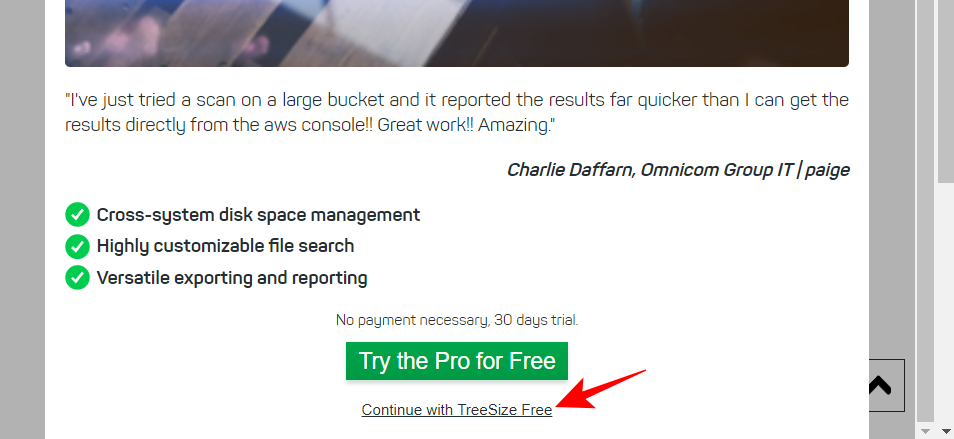
Po stiahnutí spustite inštalačný súbor.
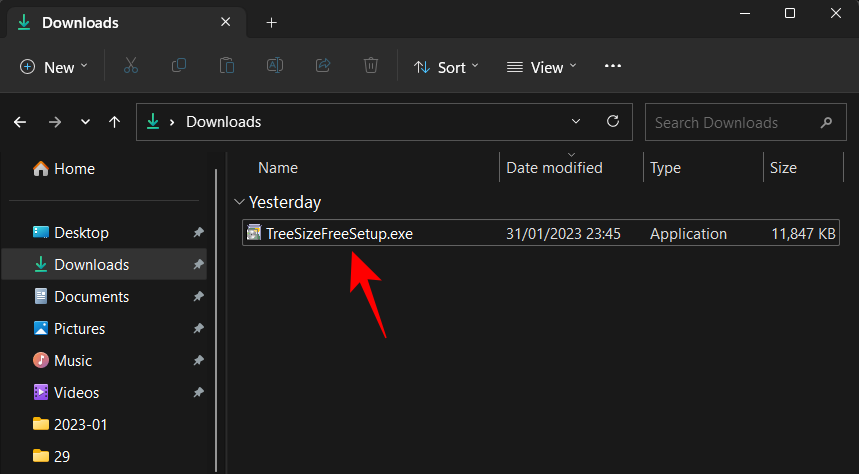
A dokončite nastavenie podľa pokynov na obrazovke.
Krok 2. Pripojte Android k PC pomocou USB
Potom pripojte svoje zariadenie Android a počítač pomocou kábla USB. Po pripojení znížte panel upozornení a vyberte „Nabíjanie tohto zariadenia cez USB“.
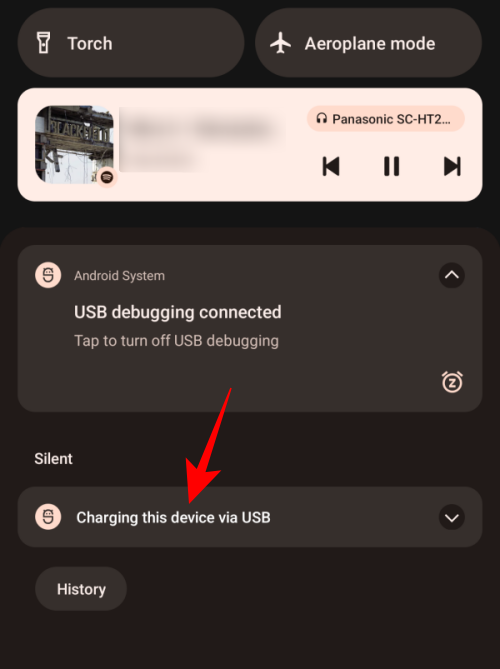
Keď sa rozbalí, opätovným klepnutím naň zobrazíte ďalšie možnosti.
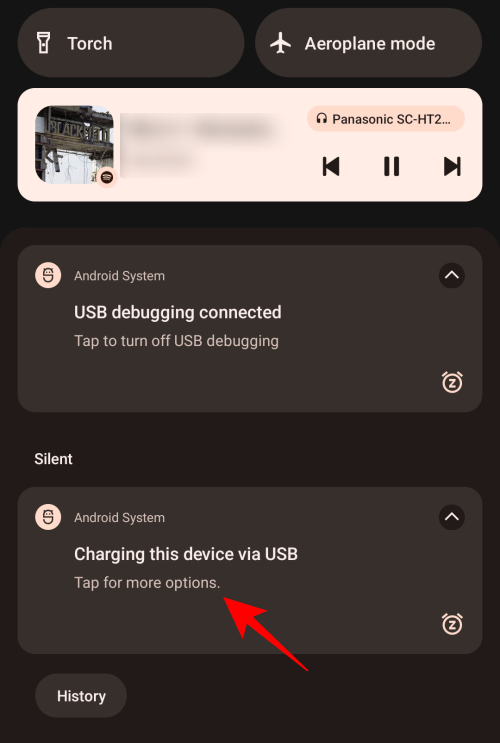
Tu vyberte položku Prenos súboru .
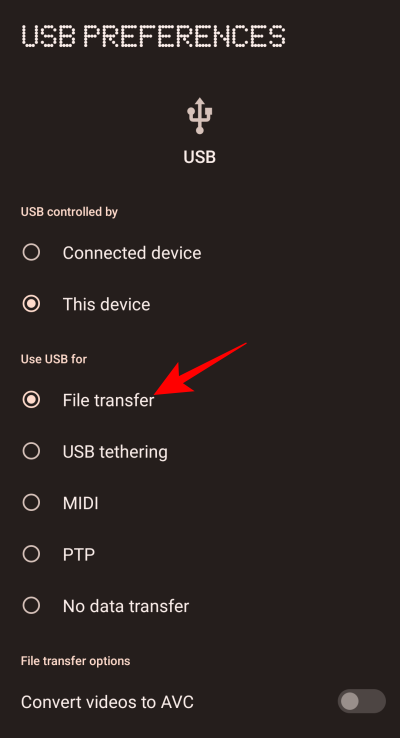
To spôsobí, že systém Windows rozpozná váš interný ukladací priestor na prenos súborov a zobrazenie využitia ukladacieho priestoru.
Krok 3. Skenovanie interného úložiska pomocou TreeSize
Spustite TreeSize Free na vašom počítači.
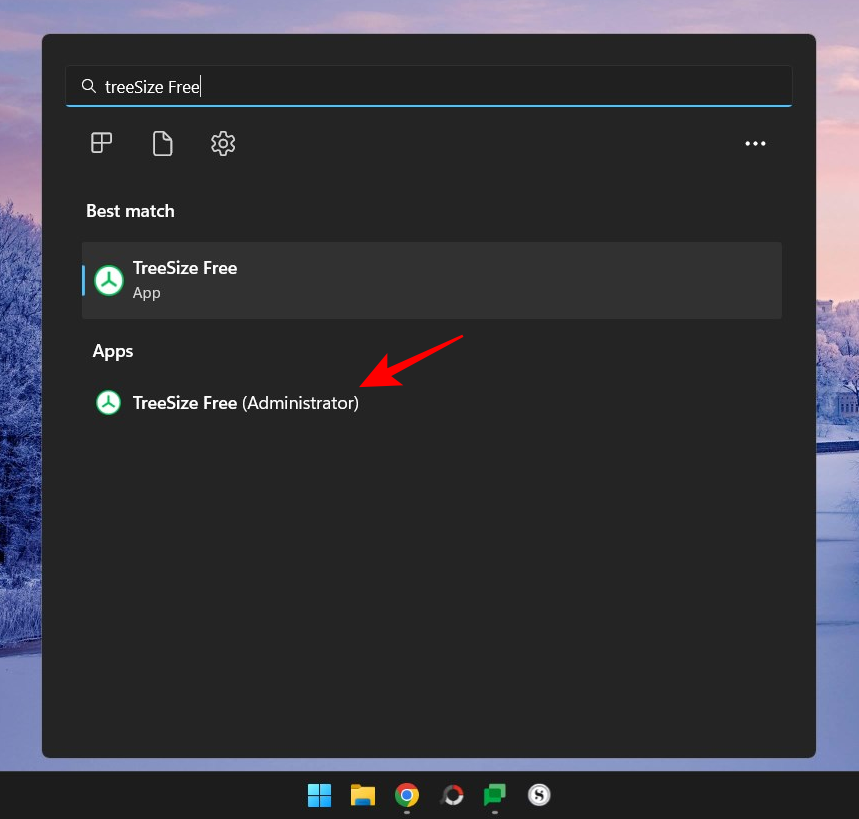
Kliknite na Vybrať adresár v ľavom paneli.
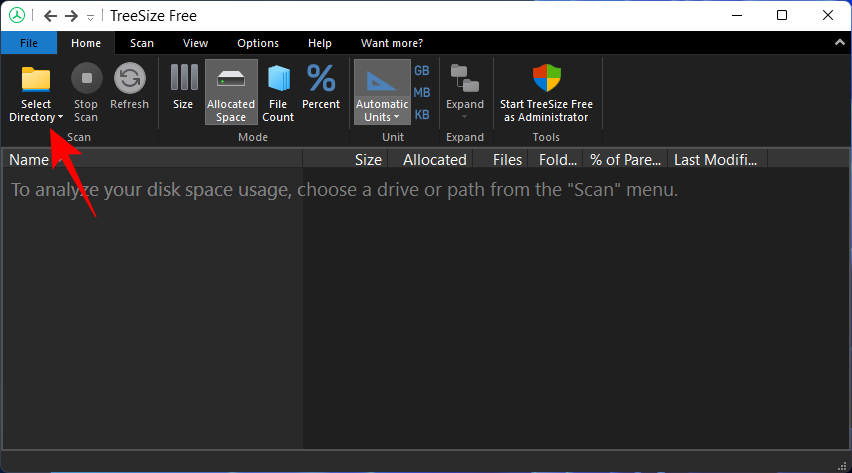
Kliknite na Vybrať adresár v spodnej časti zoznamu.
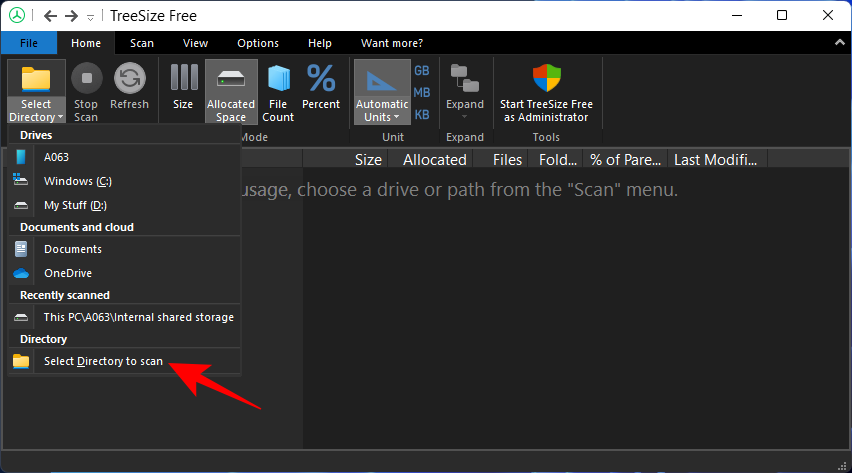
V ľavom paneli prejdite na „Tento počítač“ a dvakrát kliknite na svoje zariadenie so systémom Android.
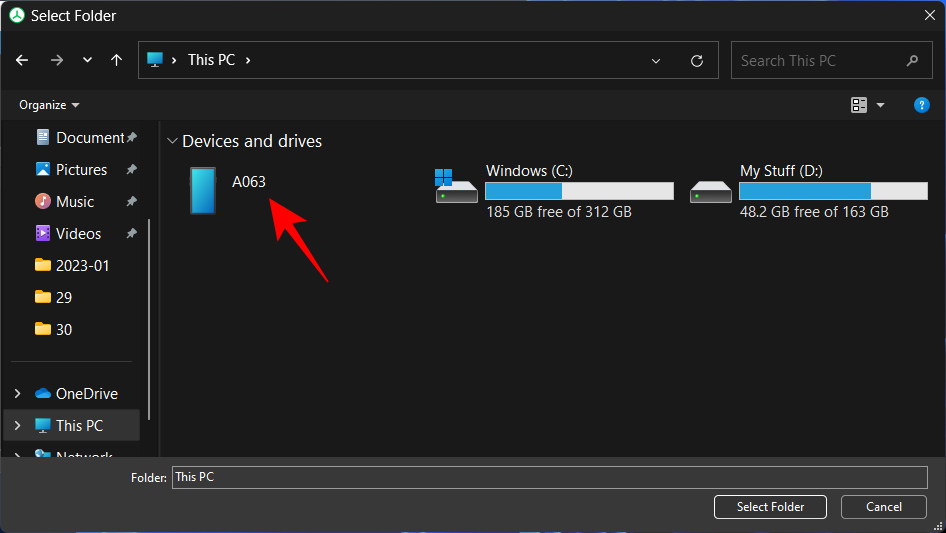
Vyberte si úložisko a kliknite na Vybrať priečinok vpravo dole.
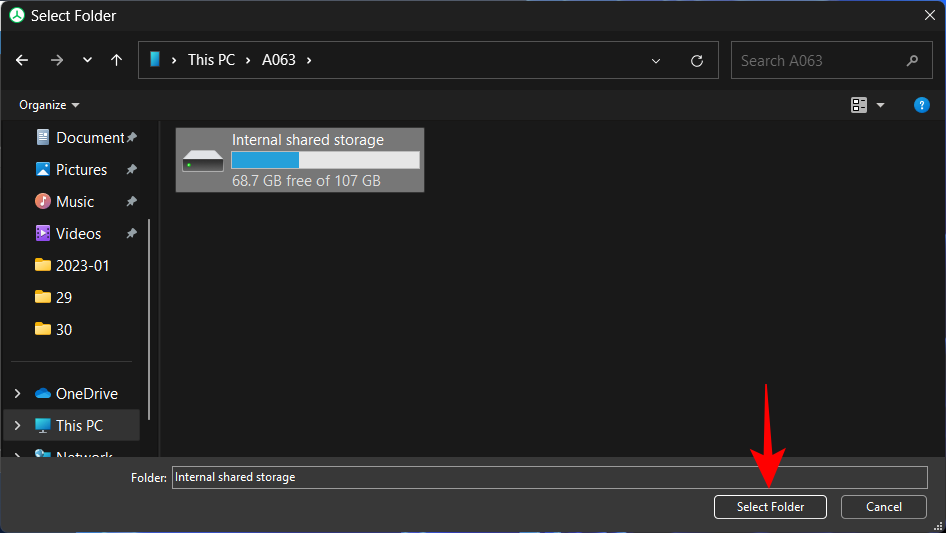
Vaše interné ukladacie súbory budú teraz naskenované a zobrazené v zozname podľa prideleného miesta.
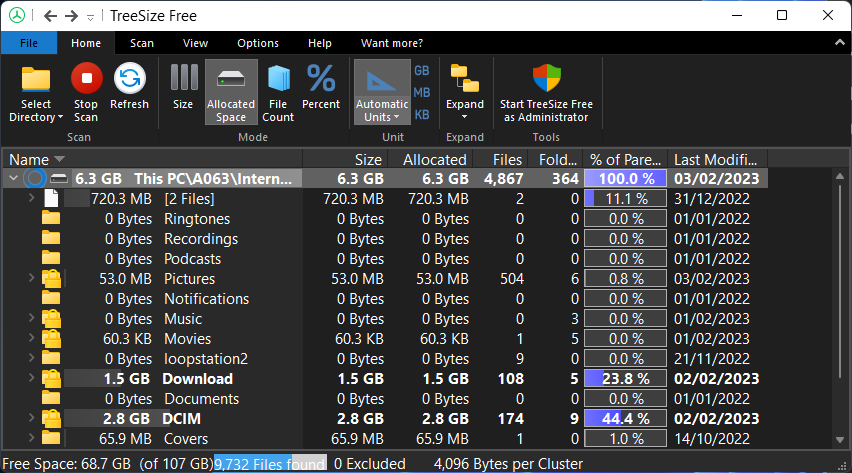
Krok 4. Zobrazte miesto použité v systéme Android
Všetky priečinky a podpriečinky budú odrážať podiel (alebo percentá) ich využitia priestoru vzhľadom na ich nadradený priečinok. Ak napríklad rozbalíme priečinok „Download“, uvidíme, že v ňom priečinok „Telegram“ zaberá približne 2,1 % úložného priestoru, ktorý využíva priečinok „Download“, ktorý zaberá 17,2 % celkový využitý priestor.
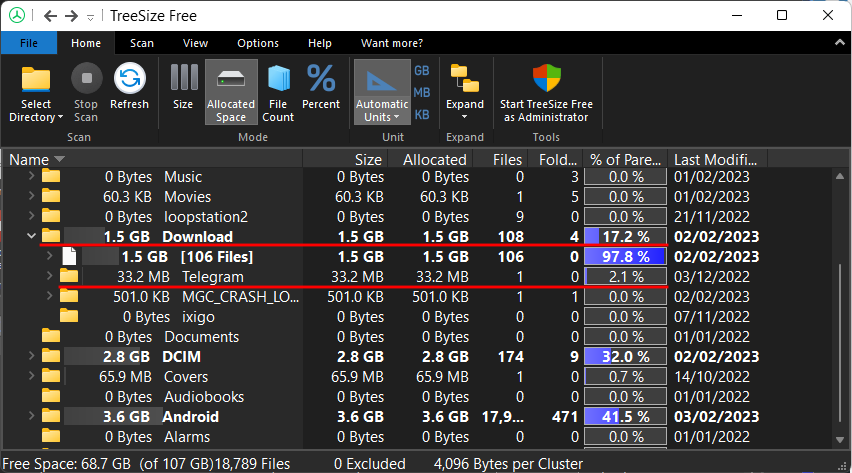
Ak chcete získať ďalšie možnosti zobrazenia, kliknite na kartu Zobraziť v hornej časti.
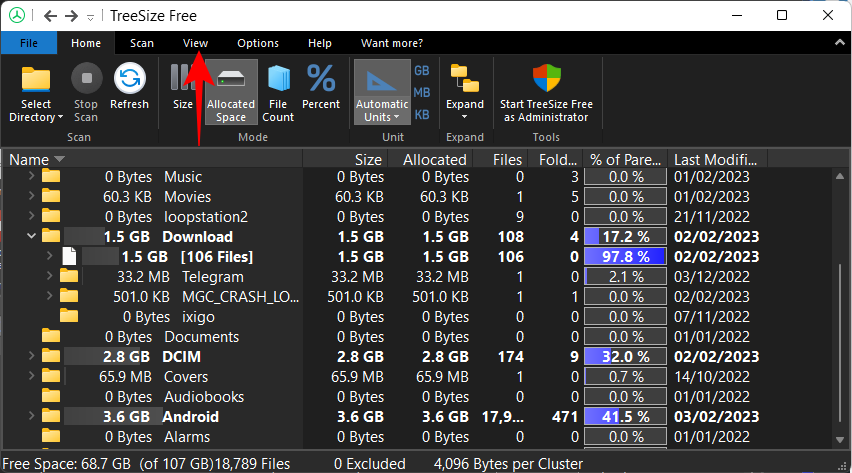
Potom vyberte Zobraziť mapu stromovej mapy .
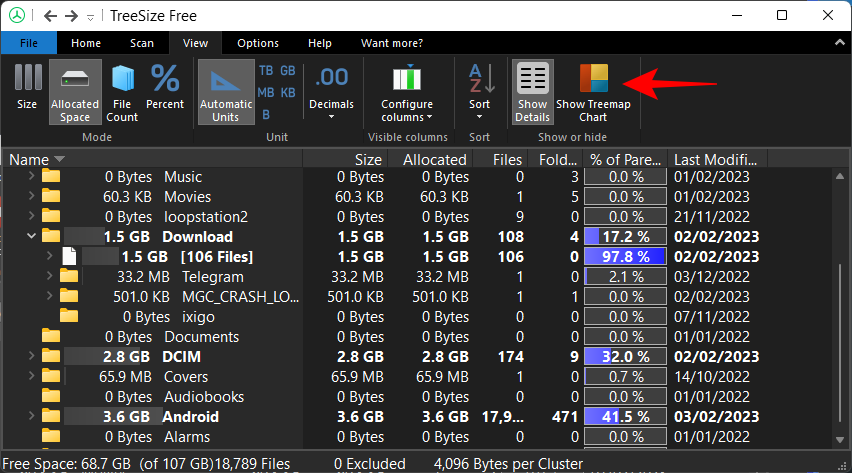
Tabuľka vpravo vám poskytne pohľad zhora na veľkosť rôznych priečinkov (odráža ich veľkosť polí priečinkov), ako aj ich hĺbku v samotnom úložisku (podpriečinok „Úrovne“).
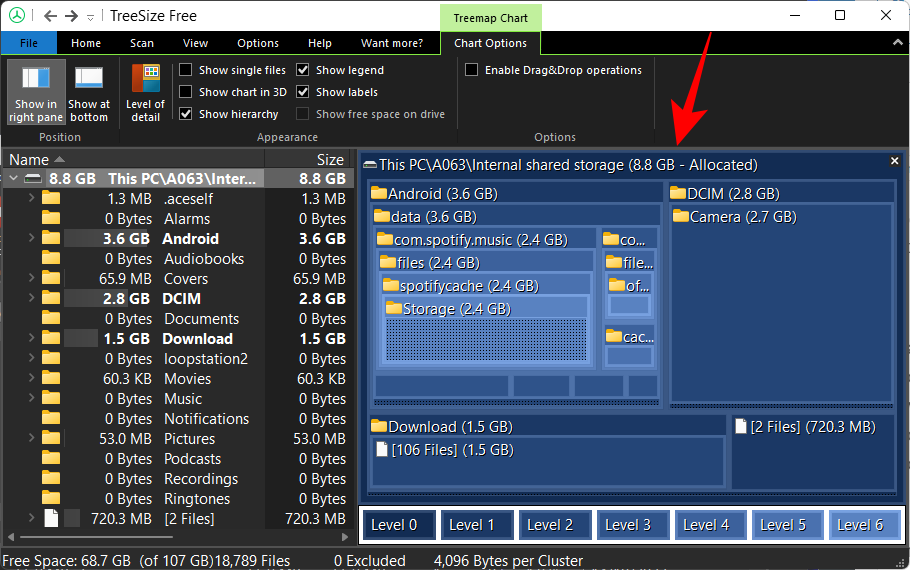
Toto je však len zobrazenie „využitia priestoru“ priečinkami. Ak chcete skontrolovať, ako rôzne aplikácie využívajú úložisko vášho telefónu s Androidom, budete musieť konkrétne rozbaliť priečinok Android (ktorý obsahuje aplikácie) na ľavom paneli.
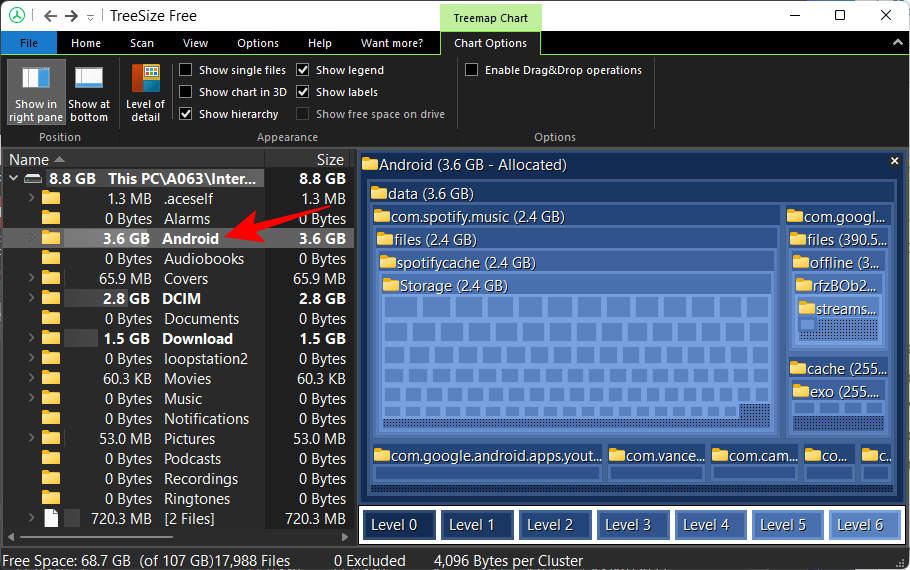
A potom vyberte údaje .
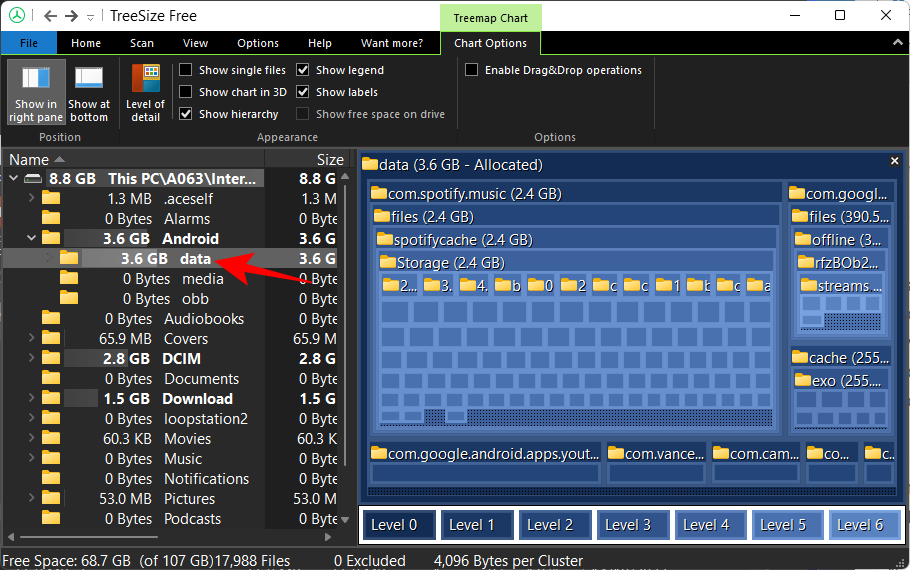
Ak chcete získať lepší prehľad o grafe stromovej mapy, kliknite na tlačidlo Zobraziť v spodnej časti .
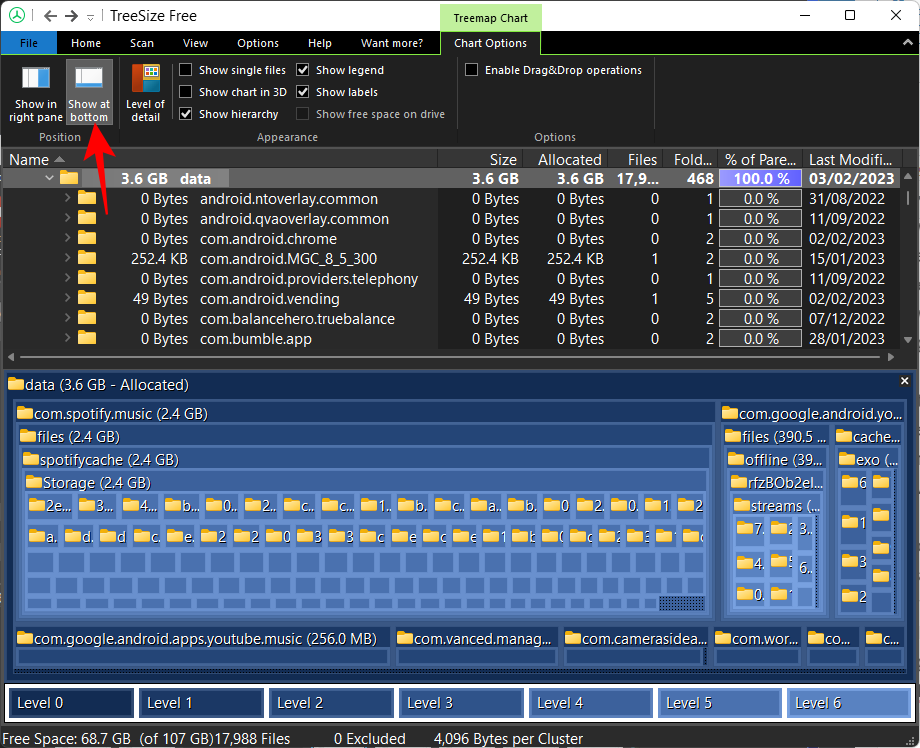
A tiež vyberte Zobraziť graf v 3D .
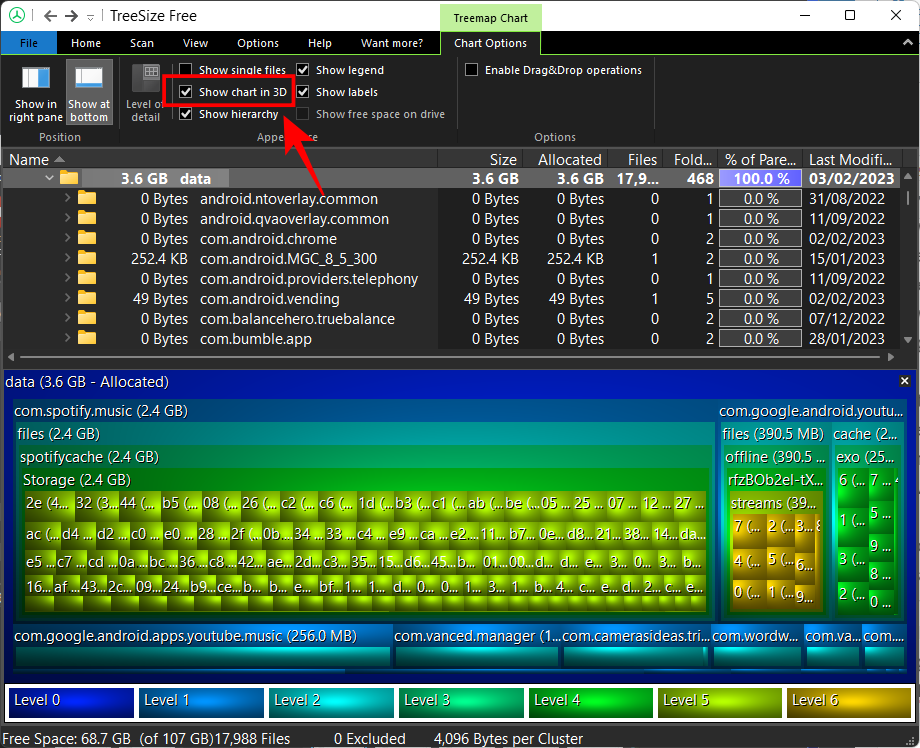
3D prevedenie poskytne lepšiu predstavu o tom, ako hlboké sú súbory, ako aj o podiele ich využitia v úložisku.
V závislosti od vášho používania môžu niektoré aplikácie obsahovať väčšinu použitého priestoru, zatiaľ čo iné budú zaberať len minimum miesta. Ak ich chcete zoradiť na základe ich podielu na využití priestoru, kliknite na stĺpec „% z rodiča“.
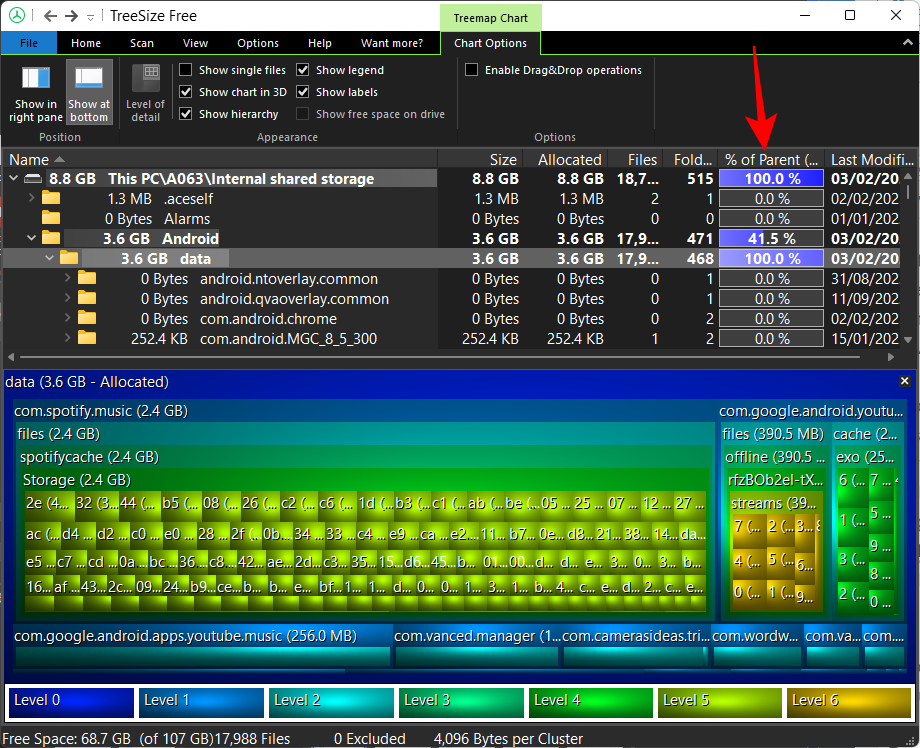
S týmto rozložením budete môcť zistiť, ktoré aplikácie najviac hromadia priestor. V našom prípade je to Spotify (64,6 %) a YouTube (17,3 %) z celkového využitia priestoru aplikácie.
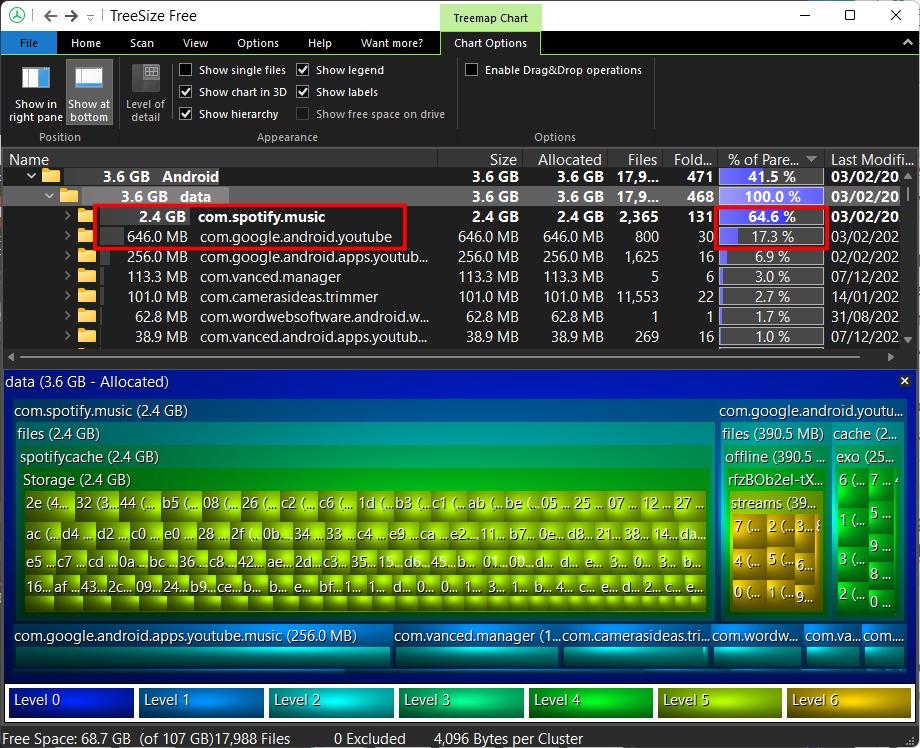
Neváhajte použiť ďalšie možnosti „Zobraziť“ a triedenie, aby ste zistili využitie úložiska spôsobom, ktorý sa vám zdá najvhodnejší.
často kladené otázky
V tejto časti sme objasnili niekoľko často kladených otázok o prístupe k úložnému priestoru telefónu so systémom Android pomocou počítača so systémom Windows.
Ako získam prístup k úložisku telefónu s Androidom z počítača?
Najjednoduchší spôsob, ako získať prístup k úložisku telefónu s Androidom, je pripojiť ho k počítaču so systémom Windows cez USB a pomocou Prieskumníka súborov zobraziť úložisko telefónu. Ak však chcete podrobný rozpis využitia úložného priestoru, môže sa vám hodiť aplikácia TreeSize. Ak chcete vedieť, ako na to, pozrite si príručku vyššie.
Ako zistím, koľko miesta zaberá aplikácia v systéme Windows?
Aplikácia TreeSize Free je skvelý nástroj na zistenie, koľko miesta aplikácia zaberá. So zariadením Android pripojeným k Windowsu cez MTP naskenujte interné úložisko pomocou TreeSize Free a skontrolujte podpriečinok „data“ v priečinku „Android“. Tu budete môcť vidieť úložný priestor, ktorý aplikácia zaberá.
Ako môžem bezdrôtovo pristupovať k môjmu mobilnému úložisku z počítača?
Na bezdrôtový prístup k mobilnému úložisku z počítača budete musieť použiť serverovú aplikáciu WebDAV pre Android, zapnúť ju a potom zadať IP adresu do TreeSize.
Dúfame, že ste sa mohli dozvedieť o využití ukladacieho priestoru v systéme Android pomocou aplikácie TreeSize pre vaše priečinky a aplikácie. Hoci existuje aj platená aplikácia TreeSize, ktorá má ďalšie funkcie, ak chcete pripojiť svoj telefón a zobraziť využitie úložiska cez MTP, aplikácia TreeSize Free je v pohode. Do nabudúce buďte v bezpečí!